Оптимизация и тестирование фильма
Оценка параметров загрузки фильма возможна в трех режимах:
- Streaming Graph (Непрерывный график);
- Show streaming (Показать процесс загрузки);
- Frame by Frame Graph (Покадровый график).
В режиме Streaming Graph, который используется по умолчанию, окно профилировщика содержит следующие данные (рис. 12.2):
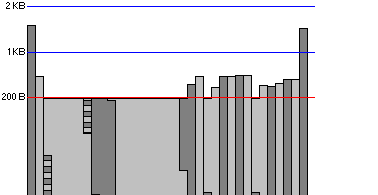
Рис. 12.2. Окно профилировщика времени загрузки фильма
- параметры фильма (Movie) – размер окна, частота смены кадров, размер SWF-файла, длительность воспроизведения, длительность загрузки до начала воспроизведения;
- условия тестирования (Settings) – выбранная вами скорость загрузки страниц сайта через модемное соединение;
- текущее состояние загрузки (State) – номер последнего загруженного кадра, его размер, относительный (в процентах) и абсолютный (в байтах) размер загруженной части фильма.
В правой части окна представлена гистограмма распределения объема фильма по кадрам; для повышения наглядности цвет кадров чередуется. Линией красного цвета обозначен критический размер кадра: кадр большего размера вызывает задержку воспроизведения фильма.
Состав отображаемой информации и вид графика можно изменить с помощью следующих двух команд из меню View.
- Show streaming – при выборе данного режима на шкале кадров отображается в реальном времени диаграмма загрузки кадров (рис. 12.3);
- Frame by Frame Graph – в данном режиме на графике отображаются только те кадры, которые превышают критический уровень; как правило, такими кадрами являются ключевые кадры; данный режим является альтернативным режиму Streaming Graph.
Кроме того, щелкнув мышью на конкретном кадре в графической части окна, вы можете получить информацию о нем в текстовой части окна (см. рис. 12.3).
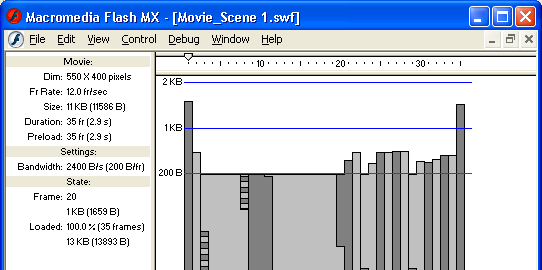
Рис. 12.3. Окно профилировщика при установке режимов Show streaming и Frame by Frame Graph
Если требуется протестировать ранее созданный SWF-файл, следует открыть его с помощью команды Open (Открыть), входящей в меню File.
